Când configurați pentru prima dată Quest 2, vi se va solicita să configurați orice limită care funcționează cel mai bine pentru dvs. - fie la scară de cameră, fie staționară. Pentru o experiență bună, cea la scară de cameră este aproape întotdeauna opțiunea preferată.
Acum, există câteva cazuri în care veți ajunge să doriți să stabiliți o nouă limită la scară de cameră – fie că jucați altundeva, resetați limita pe care o aveți sau ați întâmpinat o eroare, iar setul cu cască tocmai a uitat setări. Toate aceste lucruri se întâmplă – dar nu vă faceți griji, este foarte ușor să configurați o nouă Limită gardian.
Stabilirea unei limite
Când doriți să obțineți Limita la scară de cameră, există trei pași de bază pentru aceasta. În primul rând, trebuie să definiți nivelul podelei. Acest lucru este important pentru ca jocurile să măsoare corect înălțimea! Este, de asemenea, protecție, astfel încât jocul să nu te facă accidental să încerci să „atingi” podeaua. Nu doriți să vă răniți mâna sau să vă deteriorați controlerele în acest fel.
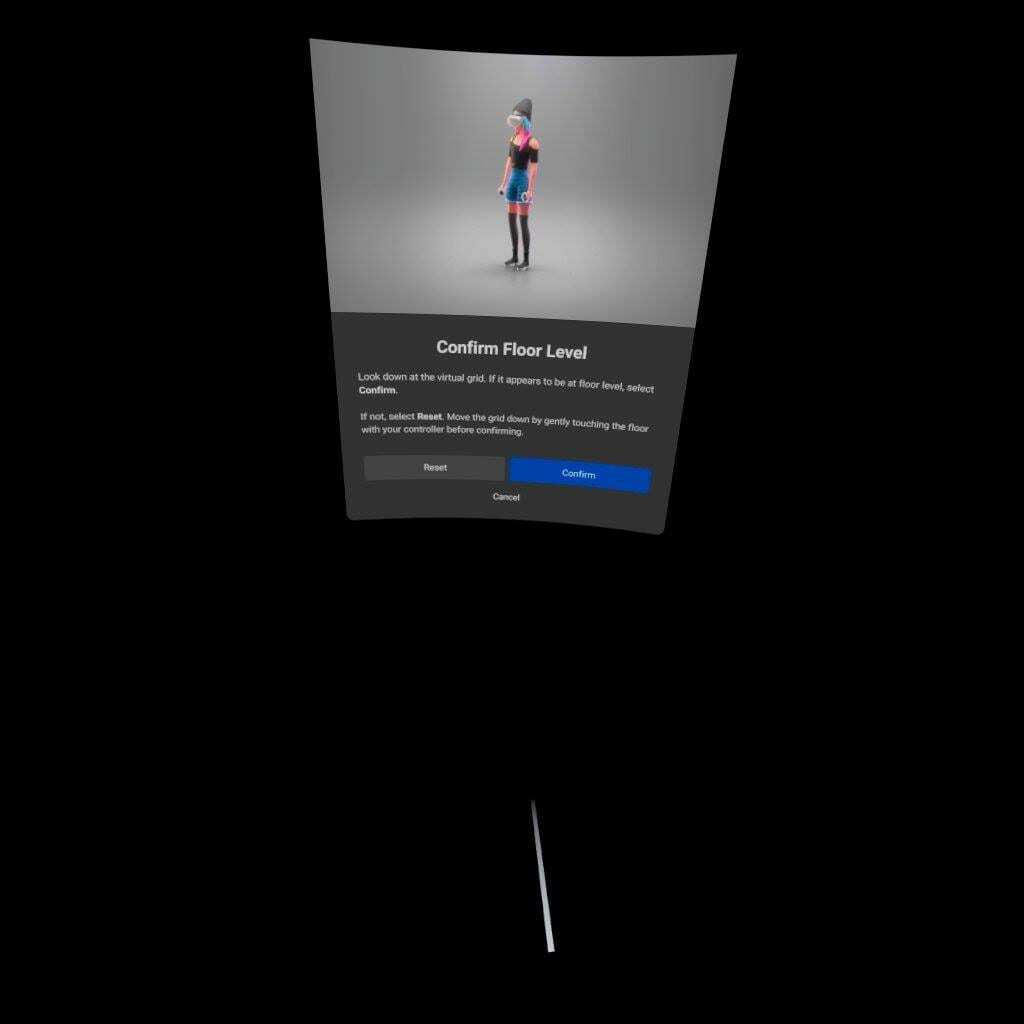
Când ați terminat, confirmați configurarea și veți trece la pasul următor - configurarea zonei de joacă. Îndreptați controlerul către picioarele dvs. și trasați zona în care doriți să jucați. Ai nevoie de minim 1x1m, dar 2x2m funcționează mai bine. Nu vă faceți griji pentru formă - puteți desena de-a lungul marginilor spațiului dvs., indiferent de formă sau dimensiune.
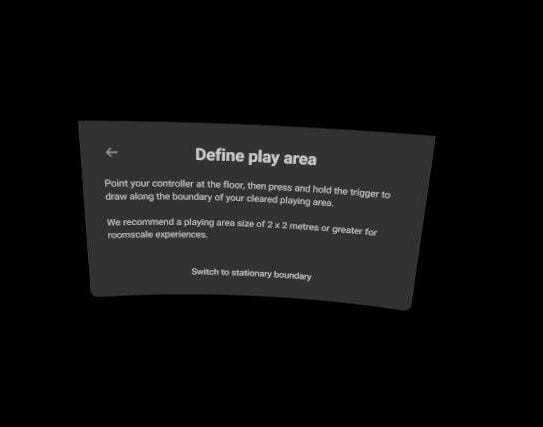
Spațiul negru din captură de ecran va fi o vedere directă a spațiului tău de joc atunci când faci asta. Din motive de confidențialitate, Quest 2 nu vă permite să faceți doar capturi de ecran din căști din această vizualizare, în loc să o înlocuiți cu negru solid.
Notă: Există o limitare în ceea ce privește cât de mare poate fi spațiul, dar dacă nu jucați afară sau într-o sală de bal deosebit de mare, este puțin probabil să ajungeți la această dimensiune. Are aproximativ 7,5×7,5 metri.
Nu trebuie să-l desenați dintr-o singură mișcare - puteți adăuga noi secțiuni, puteți să vă plimbați și să îl definiți până când sunteți mulțumit. Acest lucru se întâmplă în întregime în modul pass-through, astfel încât veți putea vedea în jurul vostru destul de ușor.
Bacsis: Nu-ți trage Gardianul cât de aproape poți de perete. În timp ce acest lucru vă maximizează spațiul de joc, face, de asemenea, mai probabil să loviți într-un perete fie cu mâna, fie cu controlerul. Lăsați cel puțin câțiva centimetri de tot ceea ce vă limitează câmpul Guardian, în special pereții și alte obstacole solide care ar putea să vă rănească sau să vă deterioreze controlerele.
Când ești mulțumit, poți confirma selecția.
Veți fi avertizat asupra lucrurilor potențial în cale - Quest 2 folosește camerele pentru a determina dacă există obstacole, cum ar fi lucruri pe podea și altele asemenea. Acest lucru nu este întotdeauna precis, iar modelele de pe covoare pot apărea uneori ca probleme „solide”.
Verificați din nou nimic în calea dvs. și confirmați din nou când sunteți mulțumit - asta este, ești gata!
Ștergerea limitei dvs. existente
Dacă doriți să vă redesenați Limita, o puteți face oricând. Indiferent dacă ați mutat mobilier sau doriți să vă extindeți spațiul, vă puteți actualiza sau înlocui cu ușurință Guardian.
Pentru a face acest lucru, pur și simplu apăsați butonul Oculus de pe controlerul din dreapta. Veți vedea meniul - faceți clic pe pictograma Setări din dreapta și navigați la secțiunea Guardian de acolo. Derulați parțial în jos și veți vedea o opțiune pentru „Ștergeți istoricul gardianului”.
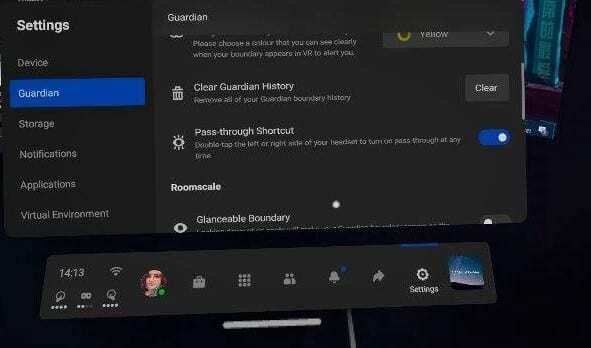
Acest lucru va șterge toți Gardienii pe care i-ați salvat pe dispozitiv. Deși puteți salva și păstra mai multe pentru spații diferite, vă recomandăm să nu faceți acest lucru. În experiențele noastre, poate cauza unele probleme de urmărire.
Sfat: ștergerea istoricului Guardian poate ajuta, de asemenea, la unele probleme de urmărire – dacă setul cu cască se chinuie să vă vadă controlerele, ștergeți datele Boundary și configurați-l din nou. Ar putea ajuta!
Doar o reamintire rapidă – Limita gardianului este o caracteristică importantă de siguranță. Vă rugăm să nu-l dezactivați și să îl configurați cât mai bine pentru siguranța dumneavoastră!